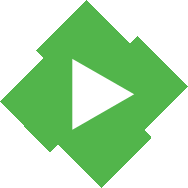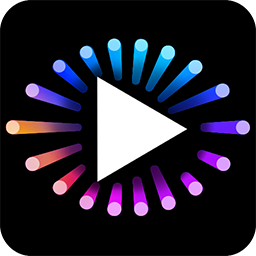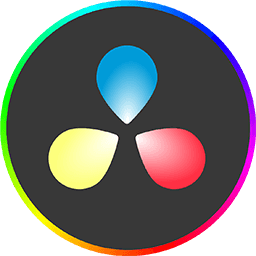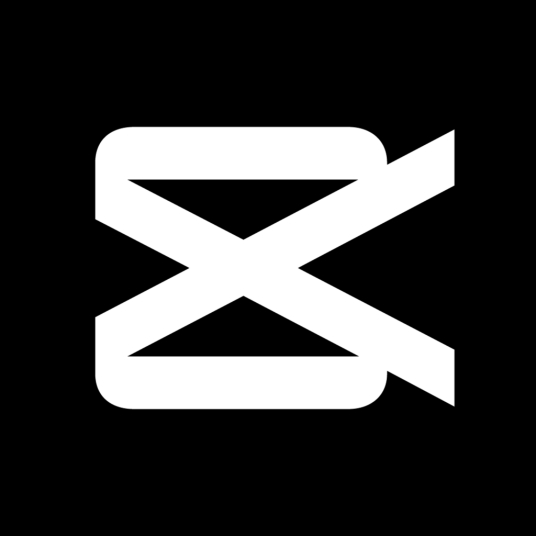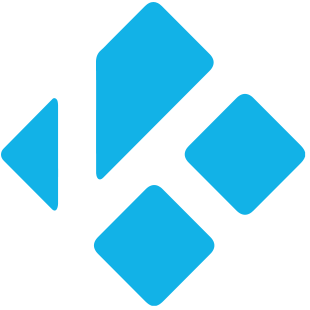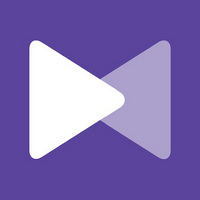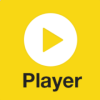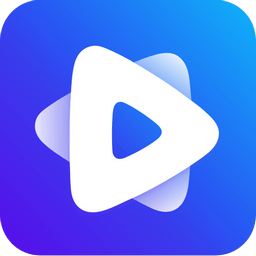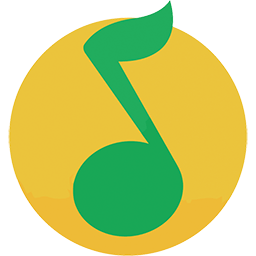首页 > 多媒体软件
After Effects(AE)
2022-09-10 - 1,308
After Effects(简称AE,是Adobe公司推出的一款图形视频处理软件,适用于从事设计和视频特技的机构,包括电视台、动画制作公司、个人后期制作工作室以及多媒体工作室。
常规
| 功能 | Windows系统 | Mac OS系统 |
|---|---|---|
| 全选 | ||
| 全部取消选择 | ||
| 按堆积顺序向下(向后)或向上(向前)移动选中的图层、蒙版、效果或者渲染项目 | ||
| 向堆积顺序的底层(向后)或者顶层(向前)移动选中的图层、蒙版、效果或者渲染项目 | ||
| 将选择项扩展到“项目”面板、“渲染队列”面板或者“效果控件”面板中的下一个项目 | ||
| 将选择项扩展到“项目”面板、“渲染队列”面板或者“效果控件”面板中的上一个项目 | ||
| 复制选中的图层、蒙版、效果、文本选择器、动画制作工具、操控网格、形状、渲染项目、输出模块或者合成 | ||
| 退出 | ||
| 撤消 | ||
| 重做 | ||
| 清理所有内存 | ||
| 中断运行脚本 | ||
| 在“信息”面板中显示与当前时间的帧所对应的文件名 |
项目
| 功能 | Windows系统 | Mac OS系统 |
|---|---|---|
| 新建项目 | ||
| 打开项目 | ||
| 打开最近的项目 | ||
| 在“项目”面板中新建文件夹 | ||
| 打开“项目设置”对话框 | ||
| 在“项目”面板中查找 | ||
| 循环切换项目的色位深度 | 按住 | 按住 |
| 打开“项目设置”对话框 | 单击“项目”面板底部的位深度按钮 | 单击“项目”面板底部的位深度按钮 |
首选项
| 功能 | Windows系统 | Mac OS系统 |
|---|---|---|
| 打开“首选项”对话框 | ||
| 恢复默认的首选项设置 | 启动 After Effects 时按住 | 启动 After Effects 时按住 |
面板、查看器、工作区和窗口
| 功能 | Windows系统 | Mac OS系统 |
|---|---|---|
| 打开或关闭“项目”面板 | ||
| 打开或关闭“渲染队列”面板 | ||
| 打开或关闭“工具”面板 | ||
| 打开或关闭“信息”面板 | ||
| 打开或关闭“预览”面板 | ||
| 打开或关闭“音频”面板 | ||
| 打开或关闭“效果和预设”面板 | ||
| 打开或关闭“字符”面板 | ||
| 打开或关闭“段落”面板 | ||
| 打开或关闭“绘画”面板 | ||
| 打开或关闭“画笔”面板 | ||
| 为选中的图层打开或关闭“效果控件”面板 | ||
| 为项目流程图打开“流程图”面板 | ||
| 切换到工作区 | ||
| 关闭活动浏览器或活动面板(首先关闭内容) | ||
| 关闭活动面板或者所有类型的活动浏览器(首先关闭内容)。例如,如果“时间轴”面板处于活动状态,此命令会关闭所有“时间轴”面板。 | ||
| 拆分包含活动浏览器的帧,并创建一个具有锁定/未锁定两种相反状态的新浏览器 | ||
| 最大化或恢复鼠标指针所指的面板 | ||
| 调整应用程序窗口或浮动窗口的大小以适应屏幕。(再次按下可调整窗口的大小以便内容填满屏幕。) | ||
| 将应用程序窗口或浮动窗口移动至主显示器;调整窗口的大小以适应屏幕。(再次按下可调整窗口的大小以便内容填满屏幕。) | ||
| 对当前合成切换“合成”面板与“时间轴”面板之间的激活状态 | ||
| 循环到活动浏览器中的上一个或下一个项目(例如,循环切换打开的合成) | ||
| 循环到活动帧中的上一个或下一个面板(例如,循环切换打开的“时间轴”面板) | ||
| 在“合成”面板中激活多视图布局中的某个视图而不影响图层选择 | 鼠标中键 | 鼠标中键 |
激活工具
| 功能 | Windows系统 | Mac OS系统 |
|---|---|---|
| 循环切换工具 | 按住 | 按住 |
| 激活“选择”工具 | ||
| 激活“抓手”工具 | ||
| 暂时激活“抓手”工具 | 按住 | 按住 |
| 激活“放大”工具 | ||
| 激活“缩小”工具 | ||
| 激活“旋转”工具 | ||
| 启动“Roto 笔刷”工具 | ||
| 激活优化边缘工具 | ||
| 激活并且循环切换“摄像机”工具(统一摄像机、轨道摄像机、跟踪 XY 摄像机和跟踪 Z 摄像机) | ||
| 激活“向后平移”工具 | ||
| 激活并循环切换蒙版和形状工具(矩形、圆角矩形、椭圆、多边形、星形) | ||
| 激活并循环切换“文字”工具(横排和直排) | ||
| 激活并循环切换“钢笔”和“蒙版羽化”工具。(注意:可在“首选项”对话框中关闭此设置。) | ||
| 当选中钢笔工具时暂时激活选择工具 | ||
| 当选中选择工具且指针置于某条路径上时暂时激活钢笔工具(当指针置于一个片段上时激活添加顶点工具;当指针置于顶点上时激活转换顶点工具) | ||
| 激活并循环切换画笔、仿制图章和橡皮擦工具 | ||
| 激活并循环切换操控工具 | ||
| 暂时将选择工具转换为形状复制工具 | ||
| 暂时将选择工具转换为直接选择工具 |
合成和工作区
| 功能 | Windows系统 | Mac OS系统 |
|---|---|---|
| 新建合成 | ||
| 为选中的合成打开“合成设置”对话框 | ||
| 将工作区的开始或结束设置为当前时间 | ||
| 将工作区设置为选中图层的持续时间,或者如果没有选中任何图层,则将工作区设置为合成的持续时间 | ||
| 为活动合成打开合成微型流程图 | ||
| 激活与当前活动合成位于同一合成层次结构(嵌套合成网络)中的最近活动合成 | ||
| 将合成修剪到工作区 | ||
| 基于所选项新建合成 |
时间导航
| 功能 | Windows系统 | Mac OS系统 |
|---|---|---|
| 转到特定时间 | ||
| 转到工作区的开始或结束 | ||
| 转到时间标尺中的上一个或下一个可见项目(关键帧、图层标记、工作区开始或结束)(注意:如果在“图层”面板中查看“Roto 笔刷”,则可转至“Roto 笔刷”跨距的开始、结束或基本帧。) | ||
| 转到合成、图层或素材项目的开始 | ||
| 转到合成、图层或素材项目的结束 | ||
| 前进 1 个帧 | ||
| 前进 10 个帧 | ||
| 后退 1 个帧 | ||
| 后退 10 个帧 | ||
| 转到图层入点 | ||
| 转到图层出点 | ||
| 转到上一个入点或出点 | ||
| 转到下一个入点或出点 | ||
| 滚动到“时间轴”面板中的当前时间 |
预览
| 功能 | Windows系统 | Mac OS系统 |
|---|---|---|
| 开始或停止预览 | ||
| 重置预览设置以再现 RAM 预览和标准预览行为 | 在“预览”面板中按住 | 在“预览”面板中按住 |
| 从当前时间仅预览音频 | 数字小键盘 | 数字小键盘 |
| 在工作区中仅预览音频 | ||
| 手动预览(擦除)视频 | 拖动或按住 | 拖动或按住 |
| 手动预览(擦除)音频 | 按住 | 按住 |
| “替代预览”首选项指定的预览帧数(默认为 5) | ||
| 切换 Mercury Transmit 视频预览 | ||
| 拍摄快照 | ||
| 在活动浏览器中显示快照 | ||
| 清理快照 | ||
| 快速预览 > 关闭 | ||
| 快速预览 > 自适应分辨率 | ||
| 快速预览 > 草稿 | ||
| 快速预览 > 快速绘图 | ||
| 快速预览 > 线框 |
视图
| 功能 | Windows系统 | Mac OS系统 |
|---|---|---|
| 为活动视图打开或关闭显示色彩管理 | ||
| 将红色、绿色、蓝色或 Alpha 通道显示为灰度 | ||
| 显示彩色的红色、绿色或蓝色通道 | ||
| 切换显示直接 RGB 颜色 | ||
| 在“图层”面板中显示 Alpha 边界(透明和不透明区域之间的轮廓) | ||
| 在“图层”面板中显示 Alpha 叠加(透明区域的彩色叠加) | ||
| 显示优化边缘 X 射线 | ||
| 将合成在面板中居中 | 双击“抓手”工具 | 双击“抓手”工具 |
| 在“合成”、“图层”或“素材”面板中放大 | ||
| 在“合成”、“图层”或“素材”面板中缩小 | ||
| 在“合成”、“图层”或“素材”面板中缩放到 100% | ||
| 缩放以适应“合成”、“图层”或者“素材”面板 | ||
| 放大到 100% 以适应“合成”、“图层”或者“素材”面板 | ||
| 在“合成”面板中将分辨率设为“完全”、“一半”或“自定义” | ||
| 为活动“合成”面板打开“视图选项”对话框 | ||
| 放大时间 | ||
| 缩小时间 | ||
| 将“时间轴”面板放大到单帧单元(再次按下可缩小以显示整个合成持续时间。) | ||
| 缩小“时间轴”面板以显示整个合成持续时间(再次按下可重新放大到“时间导航器”指定的持续时间。) | ||
| 防止在查看器面板中渲染预览的图像。 | ||
| 显示或隐藏安全区域 | ||
| 显示或隐藏网格 | ||
| 显示或隐藏对称网格 | ||
| 显示或隐藏标尺 | ||
| 显示或隐藏参考线 | ||
| 打开或关闭对齐到网格 | ||
| 打开或关闭对齐到参考线 | ||
| 锁定或解锁参考线 | ||
| 显示或隐藏图层控件(蒙版、运动路径、光照和摄像机线框、效果控制点和图层手柄) |
素材
| 功能 | Windows系统 | Mac OS系统 |
|---|---|---|
| 导入一个文件或图像序列 | ||
| 导入多个文件或图像序列 | ||
| 在 After Effects“素材”面板中打开影片 | 双击“项目”面板中的素材项 | 双击“项目”面板中的素材项 |
| 将所选项目添加到最近激活的合成中 | ||
| 将选定图层的所选源素材替换为在“项目”面板中选中的素材项目 | ||
| 替换选定图层的源 | 按住 | 按住 |
| 删除素材项目且没有警告 | ||
| 为所选素材项目打开“解释素材”对话框 | ||
| 记住素材解释 | ||
| 在与所选素材项目关联的应用程序中编辑所选素材项目(“编辑原稿”) | ||
| 替换所选的素材项目 | ||
| 重新加载所选的素材项目 | ||
| 为所选素材项目设置代理 |
效果和动画预设
| 功能 | Windows系统 | Mac OS系统 |
|---|---|---|
| 从选定图层中删除所有效果 | ||
| 将最近应用的效果应用于选定图层 | ||
| 将最近应用的动画预设应用于选定图层 |
图层
| 功能 | Windows系统 | Mac OS系统 |
|---|---|---|
| 新建纯色图层 | ||
| 新建空图层 | ||
| 新建调整图层 | ||
| 通过图层编号选择图层 (1-999)(可快速输入两位数字和三位数字) | 数字小键盘 | 数字小键盘 |
| 通过图层编号切换图层的选择 (1-999)(可快速输入两位数字和三位数字) | ||
| 选择堆积顺序中的下一个图层 | ||
| 选择堆积顺序中的上一个图层 | ||
| 将选择项扩展到堆积顺序中的下一个图层 | ||
| 将选择项扩展到堆积顺序中的上一个图层 | ||
| 取消选择全部图层 | ||
| 将最高的选定图层滚动到“时间轴”面板顶部 | ||
| 显示或隐藏“父级”列 | ||
| 显示或隐藏“图层开关”和“模式”列 | ||
| 设置选定图层的采样方法(最佳/双线性) | ||
| 设置选定图层的采样方法(最佳/双立方) | ||
| 关闭所有其他独奏开关 | 按住 | 按住 |
| 为选定图层打开或关闭视频(眼球)开关 | ||
| 为选定图层之外的所有视频图层关闭视频开关 | ||
| 为所选的纯色、光、摄像机、空或调整图层打开设置对话框 | ||
| 在当前时间粘贴图层 | ||
| 拆分选定图层。(如果没有选中任何图层,则拆分所有图层。) | ||
| 预合成选定图层 | ||
| 为选定图层打开“效果控件”面板 | ||
| 在“图层”面板中打开图层(在“合成”面板中为预合成图层打开源合成) | 双击图层 | 双击图层 |
| 在“素材”面板中打开图层的源(在“图层”面板中打开预合成图层) | 按住 | 按住 |
| 按时间反转选定图层 | ||
| 为选定图层启用时间重映射 | ||
| 移动选定图层,使其入点或出点位于当前时间点 | ||
| 将选定图层的入点或出点修剪到当前时间 | ||
| 为属性添加或移除表达式 | 按住 | 按住 |
| 将某个效果(或多个选定效果)添加到选定图层 | 在“效果和预设”面板中双击效果选择 | 在“效果和预设”面板中双击效果选择 |
| 设置时间拉伸的入点或出点 | ||
| 移动选定图层,使其入点位于合成的起始点 | ||
| 移动选定图层,使其出点位于合成的终点 | ||
| 锁定选定图层 | ||
| 解锁所有图层 | ||
| 将选定图层的品质设为最佳、草图或线框 | ||
| 向前或向后循环选定图层的混合模式 | ||
| 在“时间轴”面板中查找 |
在“时间轴”面板中显示属性和群组
| 功能 | Windows系统 | Mac OS系统 |
|---|---|---|
| 在“时间轴”面板中查找 | ||
| 切换选定图层的展开状态(展开可显示所有属性) | ||
| 切换属性组和所有子属性组的展开状态(展开可显示所有属性) | 按住 | 按住 |
| 仅显示“锚点”属性(对于光和摄像机、目标点) | ||
| 仅显示“音频电平”属性 | ||
| 仅显示“蒙版羽化”属性 | ||
| 仅显示“蒙版路径”属性 | ||
| 仅显示“蒙版不透明度”属性 | ||
| 仅显示“不透明度”属性(对于光、强度) | ||
| 仅显示“位置”属性 | ||
| 仅显示“旋转”和“方向”属性 | ||
| 仅显示“缩放”属性 | ||
| 仅显示“时间重映射”属性 | ||
| 仅显示缺失效果的实例 | ||
| 仅显示“效果”属性组 | ||
| 仅显示蒙版属性组 | ||
| 仅显示“材质选项”属性组 | ||
| 仅显示表达式 | ||
| 显示带关键帧的属性 | ||
| 仅显示已修改属性 | ||
| 仅显示绘画笔触、Roto 笔刷笔触和操控点 | ||
| 仅显示音频波形 | ||
| 仅显示所选的属性和组 | ||
| 隐藏属性或组 | 按住 | 按住 |
| 向显示的属性或组集中添加或从中移除属性或组 | ||
| 在当前时间添加或移除关键帧 |
在“效果控件”面板中显示属性
| 功能 | Windows系统 | Mac OS系统 |
|---|---|---|
| 切换选定效果的展开状态(展开可显示所有属性) | ||
| 切换属性组和所有子属性组的展开状态(展开可显示所有属性) | 按住 | 按住 |
修改图层属性
| 功能 | Windows系统 | Mac OS系统 |
|---|---|---|
| 按默认增量修改属性值 | 拖动属性值 | 拖动属性值 |
| 按 10 倍默认增量修改属性值 | 按住 | 按住 |
| 按 1/10 默认增量修改属性值 | 按住 | 按住 |
| 为选定图层打开“自动方向”对话框 | ||
| 为选定图层打开“不透明度”对话框 | ||
| 为选定图层打开“旋转”对话框 | ||
| 为选定图层打开“位置”对话框 | ||
| 在视图中将选定的图层居中(修改“位置”属性可将选定图层的锚点置于当前视图的中心) | ||
| 使锚点位于可见内容的中心 | ||
| 以当前放大率将选定图层移动 1 个像素(“位置”) | ||
| 以当前放大率将选定图层移动 10 个像素(“位置”) | ||
| 将选定图层向前或向后移动 1 个帧 | ||
| 将选定图层向前或向后移动 10 个帧 | ||
| 将选定图层的旋转角度(Z 轴旋转)增大或减小 1° | 数字小键盘 | 数字小键盘 |
| 将选定图层的旋转角度(Z 轴旋转)增大或减小 10° | ||
| 将选定图层的不透明度(或者光图层的强度)增大或减小 1% | ||
| 将选定图层的不透明度(或者光图层的强度)增大或减小 10% | ||
| 将选定图层的比例增大 1% | ||
| 将选定图层的比例减小 1% | ||
| 将选定图层的比例增大 10% | ||
| 将选定图层的比例减小 10% | ||
| 以 45° 增量修改旋转角度或方向 | 按住 | 按住 |
| 修改比例,受素材帧的长宽比约束 | 按住 | 按住 |
| 将旋转角度重置为 0° | 双击旋转工具 | 双击旋转工具 |
| 将比例重置为 100% | 双击选择工具 | 双击选择工具 |
| 缩放并重新定位选定图层以适应合成 | ||
| 缩放并重新定位选定图层以适应合成宽度,保留每个图层的图像长宽比 | ||
| 缩放并重新定位选定图层以适应合成高度,保留每个图层的图像长宽比 |
3D 图层
| 功能 | Windows系统 | Mac OS系统 |
|---|---|---|
| 切换到 3D 视图 1(默认为正视图) | ||
| 切换到 3D 视图 1(默认为自定义视图 2) | ||
| 切换到 3D 视图 3(默认为活动摄像机) | ||
| 返回至上一个视图 | ||
| 新建光源 | ||
| 切换到“绕行摄像机”控件 | ||
| 切换到“平移摄像机”控件 | ||
| 切换到“推拉摄像机”控件 | ||
| 新建摄像机 | ||
| 切换到通用小工具 | ||
| 切换到位置小工具 | ||
| 切换到缩放小工具 | ||
| 切换到旋转小工具 | ||
| 移动摄像机及其目标点以查看所选 3D 图层 | ||
| 选择摄像机工具后,移动摄像机及其目标点以查看所选 3D 图层 | ||
| 选择摄像机工具后,移动摄像机及其目标点以查看所有 3D 图层 | ||
| 为所选 3D 图层打开或关闭“投影”属性 |
关键帧和图表编辑器
| 功能 | Windows系统 | Mac OS系统 |
|---|---|---|
| 在图表编辑器和图层条模式之间切换 | ||
| 对属性选择所有关键帧 | 单击属性名称 | 单击属性名称 |
| 选择全部可见的关键帧和属性 | ||
| 取消选择全部关键帧、属性和属性组 | ||
| 将关键帧向前或向后移动 1 个帧 | ||
| 将关键帧向前或向后移动 10 个帧 | ||
| 对所选关键帧设置插值(图层条模式) | ||
| 将关键帧插值方法设置为定格或自动贝塞尔曲线 | ||
| 将关键帧插值方法设置为线性或自动贝塞尔曲线 | 在图层条模式下按住 | 在图层条模式下按住 |
| 将关键帧插值方法设置为线性或定格 | 在图层条模式下按住 | 在图层条模式下按住 |
| 缓动选定的关键帧 | ||
| 缓入选定的关键帧 | ||
| 缓出选定的关键帧 | ||
| 设置选定关键帧的速率 | ||
| 在当前时间添加或移除关键帧 |
文本
| 功能 | Windows系统 | Mac OS系统 |
|---|---|---|
| 新建文本图层 | ||
| 将所选的横排文本左对齐、居中或右对齐 | ||
| 将所选的直排文本顶部对齐、居中或底部对齐 | ||
| 将所选的横排文本向右扩展或向左缩进一个字符 | ||
| 将所选的横排文本向右扩展或向左缩进一个单词 | ||
| 将所选的横排文本向上扩展或向下缩进一行 | ||
| 将所选的直排文本向右扩展或向左缩进一行 | ||
| 将所选的直排文本向上扩展或向下缩进一个单词 | ||
| 将所选的直排文本向上扩展或向下缩进一个字符 | ||
| 选中插入点与行首或行尾之间的文本 | ||
| 将插入点移动到行首或行尾 | ||
| 选中图层上的所有文本 | 双击文本图层 | 双击文本图层 |
| 选中插入点与文本帧的开头或结尾之间的文本 | ||
| 选择从插入点到鼠标单击位置的文本 | 按住 | 按住 |
| 在横排文本中,将插入点向左或向右移动一个字符;向上或向下移动一行;向左或向右移动一个单词;或者向上或向下移动一个段落 | ||
| 在直排文本中,将插入点向上或向下移动一个字符;向左或向右移动一行;向上或向下移动一个单词;或者向左或向右移动一个段落 | ||
| 选择单词、行、段落或整个文本帧 | 使用文字工具双击、三击、四击或者五击 | 使用文字工具双击、三击、四击或者五击 |
| 为所选文本打开或关闭全部大写字母 | ||
| 为所选文本打开或关闭小型大写字母 | ||
| 为所选文本打开或关闭上标 | ||
| 为所选文本打开或关闭下标 | ||
| 为所选文本将水平缩放设为 100% | ||
| 为所选文本将垂直缩放设为 100% | ||
| 所选文本的自动行距 | ||
| 为所选文本将字符间距重置为 0 | ||
| 对齐段落;左对齐最后一行 | ||
| 对齐段落;右对齐最后一行 | ||
| 对齐段落;强制对齐最后一行 | ||
| 将所选文本的字体大小减小或增大 2 个单位 | ||
| 将所选文本的字体大小减小或增大 10 个单位 | ||
| 将行距增大或减小 2 个单位 | ||
| 将行距增大或减小 10 个单位 | ||
| 将基线偏移减小或增大 2 个单位 | ||
| 将基线偏移减小或增大 10 个单位 | ||
| 将字偶间距或字符间距减小或增大 20 个单位 (20/1000 ems) | ||
| 将字偶间距或字符间距减小或增大 100 个单位 (100/1000 ems) | ||
| 切换段落书写器 |
蒙版
| 功能 | Windows系统 | Mac OS系统 |
|---|---|---|
| 新建蒙版 | ||
| 选中蒙版中的所有点 | 按住 | 按住 |
| 选择下一个或上一个蒙版 | ||
| 进入自由变换蒙版编辑模式 | 使用选择工具双击蒙版或者在“时间轴”面板中选择蒙版并按 | 使用选择工具双击蒙版或者在“时间轴”面板中选择蒙版并按 |
| 退出自由变换蒙版编辑模式 | ||
| 以自由变换模式缩放中心点周围 | 按住 | 按住 |
| 以当前放大率将所选路径点移动 1 个像素 | ||
| 以当前放大率将所选路径点移动 10 个像素 | ||
| 在平滑和边角点之间切换 | 按住 | 按住 |
| 重绘贝塞尔曲线手柄 | 按住 | 按住 |
| 反转所选的蒙版 | ||
| 为所选的蒙版打开“蒙版羽化”对话框 | ||
| 为所选的蒙版打开“蒙版形状”对话框 | ||
| 相减模式 | ||
| 变暗模式 | ||
| 差值模式 | ||
| 相加模式 | ||
| 交集模式 | ||
| 无 |
绘画工具
| 功能 | Windows系统 | Mac OS系统 |
|---|---|---|
| 交换绘图背景颜色和前景颜色 | ||
| 将绘图前景颜色设置为黑色并将背景颜色设置为白色 | ||
| 将前景颜色设置为当前任何绘画工具指针下的颜色 | 按住 | 按住 |
| 将前景颜色设置为任何绘画工具指针下的 4 像素 x 4 像素区域的平均颜色 | 按住 | 按住 |
| 为绘画工具设置画笔大小 | 按住 | 按住 |
| 为绘画工具设置画笔硬度 | 按住 | 按住 |
| 将当前的绘画笔触与上一个笔触相连接 | 按住 | 按住 |
| 将起始采样点设置为当前仿制图章工具指针下的点 | 按住 | 按住 |
| 使用“仅最后描边”选项随时激活橡皮擦工具 | ||
| 显示和移动叠加(更改已对齐仿制图章工具的偏移值或更改未对齐仿制图章工具的源位置值) | 按住 | 按住 |
| 激活特定的仿制图章工具预设 | ||
| 在“绘画”面板中复制仿制图章工具预设 | 按住 | 按住 |
| 设置绘画工具的不透明度 | 数字小键盘上的数字(例如,9=90%,1=10%) | 数字小键盘上的数字(例如,9=90%,1=10%) |
| 将绘画工具的不透明度设为 100% | 数字小键盘 | 数字小键盘 |
| 设置绘画工具的流 | ||
| 将绘画工具的流设置为 100% | ||
| 向前或向后移动为笔触持续时间指定的帧数 |
形状图层
| 功能 | Windows系统 | Mac OS系统 |
|---|---|---|
| 对所选形状进行分组 | ||
| 对所选形状取消分组 | ||
| 进入自由变换路径编辑模式 | 在“时间轴”面板中选择“路径”属性并按 | 在“时间轴”面板中选择“路径”属性并按 |
| 增大星形内圆度 | 当拖动以创建形状时按住 | 当拖动以创建形状时按住 |
| 减小星形内圆度 | 当拖动以创建形状时按住 | 当拖动以创建形状时按住 |
| 增加星形或多边形的点数;增大圆角矩形的圆度 | 当拖动以创建形状时按住 | 当拖动以创建形状时按住 |
| 减少星形或多边形的点数;减小圆角矩形的圆度 | 当拖动以创建形状时按住 | 当拖动以创建形状时按住 |
| 在创建期间重新定位形状 | 当拖动以创建形状时按住 | 当拖动以创建形状时按住 |
| 将圆角矩形圆度设置为 0(锐角);减小多边形和星形外圆度 | 当拖动以创建形状时按住 | 当拖动以创建形状时按住 |
| 将圆角矩形圆度设为最大值;增大多边形和星形外圆度 | 当拖动以创建形状时按住 | 当拖动以创建形状时按住 |
| 将矩形约束为正方形;将椭圆约束为圆;将多边形和星形约束为零旋转 | 当拖动以创建形状时按住 | 当拖动以创建形状时按住 |
| 更改星形的外径 | 当拖动以创建形状时按住 | 当拖动以创建形状时按住 |
标记
| 功能 | Windows系统 | Mac OS系统 |
|---|---|---|
| 在当前时间设置标记(在 预览和仅音频预览期间生效) | 数字小键盘 | 数字小键盘 |
| 在当前时间设置标记并打开标记对话框 | ||
| 在当前时间设置合成标记并为其编号 (0-9) | ||
| 转到合成标记 (0-9) | ||
| 在“信息”面板中显示两个图层标记或关键帧之间的持续时间 | 按住 | 按住 |
| 移除标记 | 按住 | 按住 |
运动跟踪
| 功能 | Windows系统 | Mac OS系统 |
|---|---|---|
| 以当前放大率将功能区域、搜索区域和附加点移动 1 个像素 | ||
| 以当前放大率将功能区域、搜索区域和附加点移动 10 个像素 | ||
| 以当前放大率将功能区域和搜索区域移动 1 个像素 | ||
| 以当前放大率将功能区域和搜索区域移动 10 个像素 |
保存、导出和渲染
| 功能 | Windows系统 | Mac OS系统 |
|---|---|---|
| 保存项目 | ||
| 递增和保存项目 | ||
| 另存为 | ||
| 将活动合成或所选项目添加到渲染队列 | ||
| 将当前帧添加到渲染队列 | ||
| 复制渲染项目,并使其输出文件名与原始文件名相同 | ||
| 将合成添加到 Adobe Media Encoder 编码队列 |